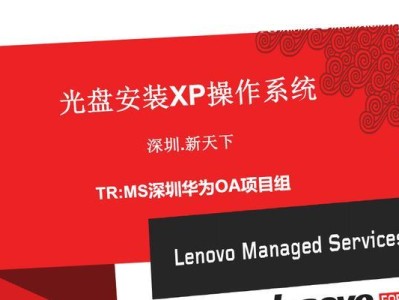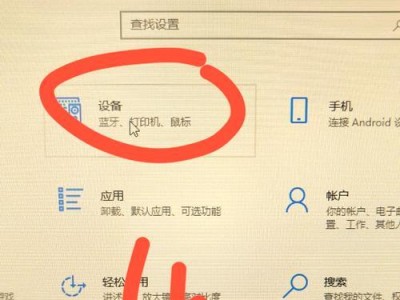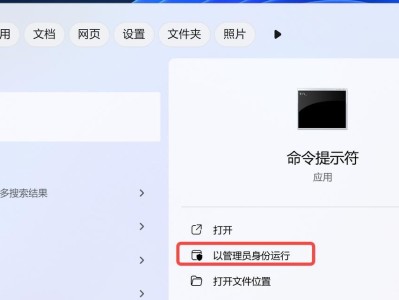在使用三星笔记本的过程中,有时我们可能会遇到系统崩溃、慢速运行等问题,这时候重装系统是一个常见的解决方法。使用U盘重装系统不仅操作简单,而且能够快速恢复笔记本的运行状态。本文将详细介绍如何使用U盘重装三星笔记本系统的步骤和注意事项。
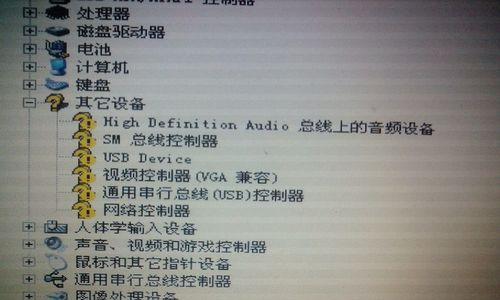
准备工作
1.确保你有一个可用的U盘,并且没有重要数据存储在上面;
2.下载并安装一个U盘启动制作工具;
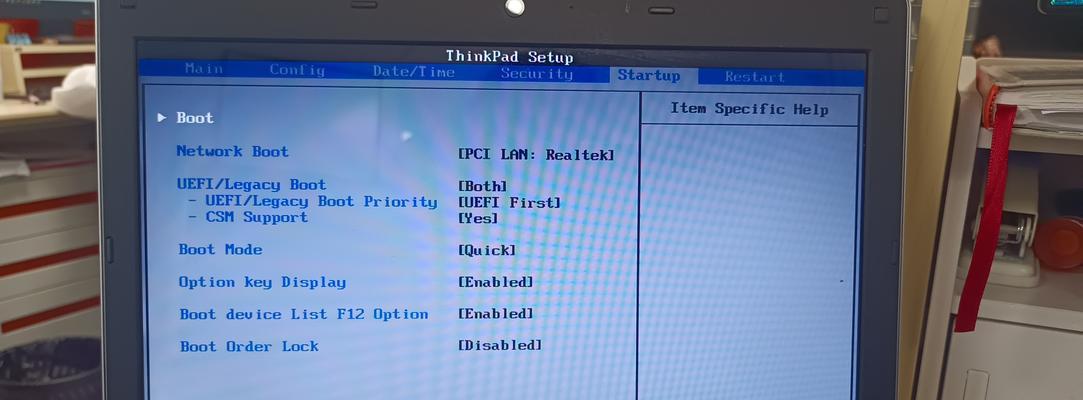
3.下载三星笔记本对应的操作系统镜像文件。
制作U盘启动盘
1.运行U盘启动制作工具,并选择U盘作为启动盘;
2.选择镜像文件,并将其写入到U盘中;

3.完成制作后,将U盘从电脑中取出。
设置笔记本启动顺序
1.插入U盘到笔记本的USB接口;
2.开机时按下F2键或Del键进入BIOS设置界面;
3.在启动选项中,将U盘启动选项调整到第一位。
重启并开始安装
1.保存BIOS设置,并重启笔记本;
2.笔记本将从U盘启动,进入系统安装界面;
3.按照安装界面的提示,选择语言、时区等信息;
4.选择“安装新系统”选项,并同意许可协议;
5.选择系统安装的目标分区,并进行格式化;
6.开始安装系统,并耐心等待安装过程完成。
驱动安装与更新
1.安装系统完成后,插入三星笔记本附带的驱动光盘;
2.运行光盘中的驱动安装程序,并按照提示进行安装;
3.若光盘没有驱动程序,可前往三星官方网站下载并安装最新驱动。
系统设置与优化
1.更新系统至最新版本,并安装系统补丁;
2.安装常用软件和工具,如杀毒软件、浏览器等;
3.配置系统设置,如开启防火墙、关闭自启动程序等;
4.清理系统垃圾文件,优化系统性能。
备份重要数据
1.在进行系统重装前,备份重要数据至外部存储设备;
2.可使用U盘、移动硬盘或云存储等方式进行备份。
问题与解决
1.若在安装过程中遇到问题,可尝试重启并重新安装;
2.若系统安装完成后出现驱动不兼容等问题,可更新驱动或重新安装相关软件;
3.若笔记本仍然存在问题,建议联系三星售后服务或专业人员进行维修。
注意事项
1.在操作过程中,避免误操作导致数据丢失或系统损坏;
2.注意备份重要数据,避免数据丢失;
3.下载镜像文件时,确保来源可信。
通过使用U盘重装三星笔记本系统,我们可以快速解决系统问题并恢复笔记本的运行状态。只需准备好U盘和系统镜像文件,并按照步骤进行操作,即可完成系统重装。在安装完成后,记得及时安装驱动程序和常用软件,并进行系统设置与优化,以确保笔记本的正常运行。同时,注意备份重要数据和遵守操作规范,以避免数据丢失或系统损坏。如遇到问题,可参考问题与解决部分或寻求专业人士的帮助。